لا يوجد اتصال بشبكة Steam ، وماذا تفعل
تم العثور على مشاكل مع تشغيل الشبكة في كل مشروع شبكة رئيسية. لم يتم تجاوز المشاكل المماثلة والبخار - خدمة شعبية للتوزيع الرقمي للألعاب ومنصة للاتصال بين اللاعبين. واحدة من المشاكل المتكررة التي يواجهها مستخدمو هذا الملعب هي عدم القدرة على الاتصال بشبكة Steam. أسباب هذه المشكلة يمكن أن يكون
كما ذكرنا من قبل - يمكن ربط مشكلة الاتصال بـ Steam بعدة أسباب. سنحلل كل سبب للمشكلة والطريق للخروج من الوضع في كل حالة محددة.
محتوى
لا يوجد اتصال بسبب مشاكل في اتصال الإنترنت
أول شيء تحتاج إلى التحقق هو ما إذا كان لديك اتصال بالإنترنت على الإطلاق. يمكن تحديد ذلك من رمز اتصال الشبكة في الزاوية اليمنى السفلى من Windows.
![]()
إذا لم تكن هناك أي رموز إضافية حوله ، فعلى الأرجح ، كل شيء على ما يرام. ولكن لن يكون هناك حاجة إلى فتح موقعين مختلفين في المتصفح وإلقاء نظرة على سرعة التنزيل. إذا كان كل شيء يعمل بسرعة - فإن المشكلة لا تتعلق باتصال الإنترنت الخاص بك.
إذا كان هناك ، بجانب رمز حالة الاتصال ، علامات إضافية في شكل مثلث أصفر مع علامة تعجب أو صليب أحمر ، فإن المشكلة تكمن في اتصالك بالإنترنت. يجب أن تحاول سحب الكبل من الكمبيوتر إلى اتصال الإنترنت أو الموجه وأدخله مرة أخرى. يمكن أن يساعد أيضًا في إعادة تشغيل جهاز الكمبيوتر الخاص بك.
عندما لا تساعد هذه الطرق ، فقد حان الوقت للاتصال بالدعم الفني المقدم من مزود الخدمة ، لأن المشكلة في هذه الحالة هي إلى جانب الشركة التي توفر لك خدمات الوصول إلى الإنترنت.
دعونا نحلل السبب التالي لعدم التمكن من الاتصال بشبكة Steam.
خوادم البخار لا تعمل
لا تذهب إلى اتخاذ إجراء حاسم على الفور. ربما تكون مشكلة الاتصال مرتبطة بخوادم Steam غير العاملة. يحدث هذا من وقت لآخر: حيث تذهب الخوادم إلى الصيانة الوقائية ، يمكن أن تكون محملة بشكل زائد بسبب إصدار لعبة شعبية جديدة يرغب الجميع في تنزيلها أو قد يحدث عطل في النظام. لذلك ، يجب الانتظار لمدة ساعة تقريبًا وبعد ذلك حاول الاتصال بـ Steam مرة أخرى. عادة ، خلال هذا الوقت يحل موظفي ستيم جميع المشاكل المرتبطة بعدم الوصول إلى الموقع من المستخدمين.
اسأل أصدقائك الذين يستخدمون Steam ، وكيف يفعلون مع الاتصال. إذا لم يتمكنوا أيضًا من الدخول إلى ستيم ، فيمكنك عمليًا التحدث باحتمال 100٪ حول مشكلة خوادم ستيم.
إذا لم يكن هناك اتصال بعد وقت طويل (4 ساعات أو أكثر) ، فغالبًا ما تكون المشكلة على جانبك. دعنا ننتقل إلى السبب التالي لهذه المشكلة.
ملفات التكوين التالفة للبخار
في المجلد مع Steam ، هناك العديد من ملفات الإعداد التي يمكن أن تتداخل مع التشغيل العادي للبخار. يجب حذف هذه الملفات ومعرفة ما إذا كان من الممكن إدخال الحساب بعد ذلك.
للانتقال إلى المجلد الذي يحتوي على هذه الملفات ، يلزمك تنفيذ الإجراءات التالية. انقر فوق تسمية Stylem باستخدام زر الماوس الأيمن وحدد العنصر لفتح موقع الملف.
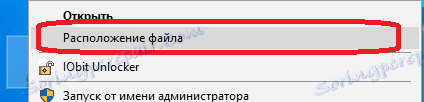
يمكنك أيضًا استخدام التنقل البسيط باستخدام مستكشف Windows. للقيام بذلك ، تحتاج إلى فتح المسار التالي:
C: ملفات البرنامج (x86) Steam
في معظم الحالات ، يقع مجلد Steam على طول هذا المسار. الملفات المراد حذفها:
ClientRegistry.blob
Steam.dll
بعد أن يتم إلغاء تثبيته ، أعد تشغيل Steam وحاول تسجيل الدخول إلى حسابك. ستقوم ستيم باستعادة هذه الملفات تلقائيا ، بحيث لا تكون خائفا من تعطيل البرنامج باستخدام هذه الطريقة.
إذا لم يساعد ذلك ، فانتقل إلى الطريقة التالية.
فتح البخار في جدار حماية ويندوز أو مكافحة الفيروسات
من الممكن حظر الوصول إلى الإنترنت بواسطة جدار حماية Windows أو برنامج مكافحة الفيروسات المثبت على جهاز الكمبيوتر الخاص بك. في حالة مكافحة الفيروسات ، تحتاج إلى إزالة Steam من قائمة البرامج المحظورة ، إذا كانت موجودة.
أما بالنسبة لجدار حماية Windows ، فستحتاج إلى التحقق مما إذا كان التطبيق مسموحًا له بالوصول إلى تطبيق Steam. للقيام بذلك ، افتح قائمة التطبيقات التي يراقبها جدار الحماية وشاهد حالة Steam في هذه القائمة.
ويتم ذلك على النحو التالي (وصف لنظام التشغيل Windows 10. في نظام التشغيل الآخر تكون العملية متشابهة). لفتح جدار الحماية ، افتح قائمة ابدأ واختر خيارات.

ثم تحتاج إلى إدخال كلمة "firewall" في سلسلة البحث واختيار "إذن للتفاعل مع التطبيق من خلال جدار حماية Windows" بين النتائج.
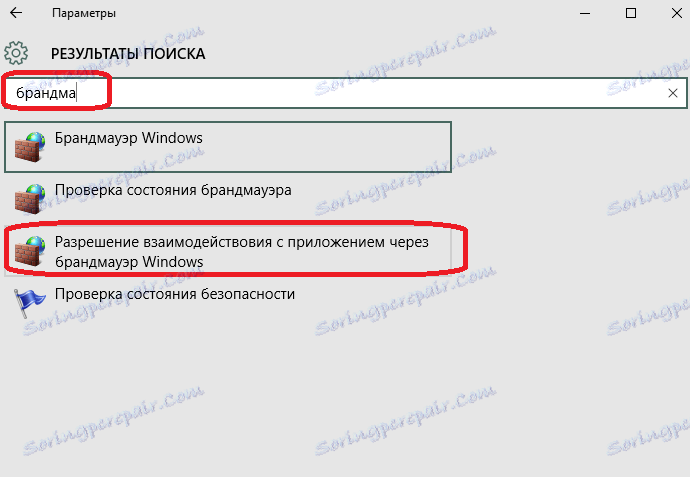
يتم فتح نافذة تحتوي على قائمة بالتطبيقات التي يتم مراقبتها بواسطة جدار حماية Windows. ابحث عن قائمة البخار. انظر إذا كانت هناك مربعات اختيار في السطر مع هذا التطبيق تشير إلى إذن للتفاعل مع الشبكة.
إذا لم تكن هناك أية علامات اختيار ، فإن سبب حظر الوصول إلى Steam متصل بجدار الحماية. انقر فوق الزر "تغيير الإعدادات" وحدد جميع المربعات للسماح لتطبيق Steam بالحصول على إذن لاستخدام الإنترنت.
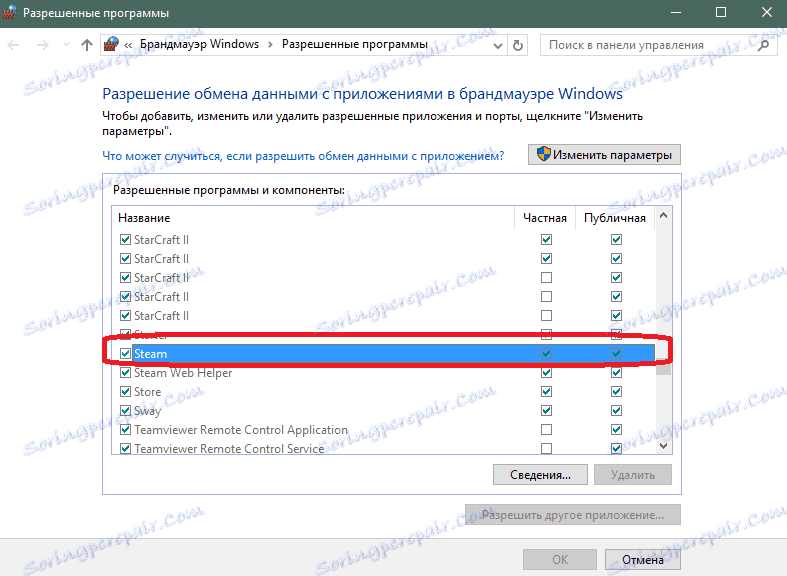
حاول تسجيل الدخول إلى حسابك الآن. إذا تحول كل شيء بشكل جيد ، يتم حل المشكلة. إذا لم يكن كذلك ، فسيظل الخيار الأخير.
إعادة تثبيت البخار
الخيار الأخير هو إزالة برنامج ستيم بالكامل ثم إعادة تثبيته. إذا كنت ترغب في الاحتفاظ بالألعاب المثبتة (ويتم حذفها باستخدام Steam) ، فستحتاج إلى نسخ المجلد "steamapps" الموجود في دليل Steam.
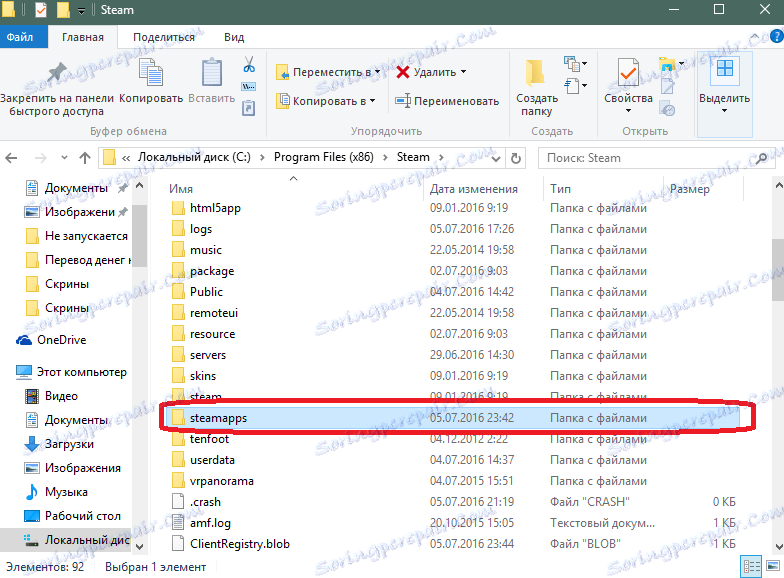
انسخه إلى القرص الصلب أو الوسائط الخارجية القابلة للإزالة. بعد إلغاء تثبيت Steam وإعادة تثبيته ، قم بإسقاط هذا المجلد ببساطة إلى Steam. البرنامج نفسه "السنانير" ملفات اللعبة ، عند بدء تشغيل اللعبة. بعد فحص قصير ، يمكنك بدء اللعبة. لا يلزم تنزيل التوزيعات مرة أخرى.
إزالة Steam هي نفس إزالة أي تطبيق آخر - من خلال قسم Uninstallation في برامج Windows. للانتقال إليها ، تحتاج إلى فتح علامة "جهاز الكمبيوتر".
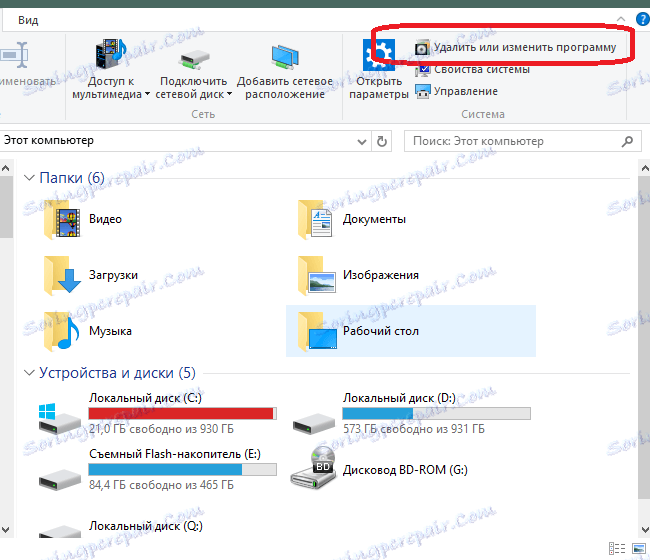
ثم تحتاج إلى البحث عن Steam في قائمة البرامج المثبتة والنقر فوق زر الحذف. يبقى فقط لتأكيد الحذف.
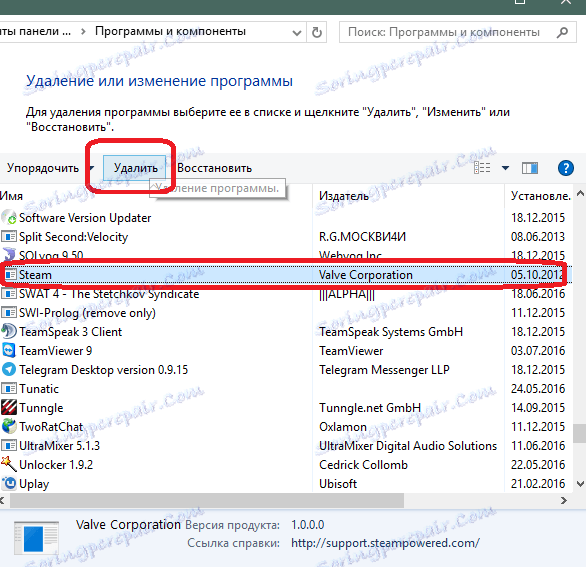
يمكنك قراءة كيفية تثبيت Steam على جهاز كمبيوتر هنا. بعد التثبيت ، حاول تسجيل الدخول إلى حسابك - إذا لم ينجح ذلك ، فكل ما عليك فعله هو الاتصال بـ Steam Support. للقيام بذلك ، تحتاج إلى تسجيل الدخول إلى Steam عبر الموقع الرسمي للتطبيق والانتقال إلى القسم المناسب.
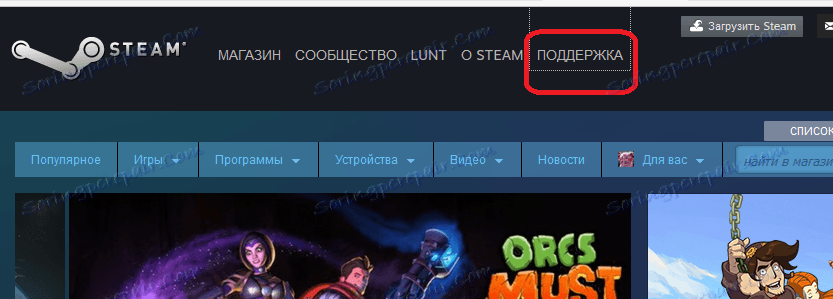
وصف مشكلتك. سيتم إرسال الإجابة إليك عن طريق البريد الإلكتروني ، وسيتم عرضها أيضًا على صفحة طلبك على Steam نفسه.
إليك جميع الطرق التي يمكنك بها حل مشكلة عدم الاتصال بشبكة Steam. إذا كنت تعرف أسبابًا وحلولًا أخرى للمشكلة - فاكتب إلينا في التعليقات.